So verlängern Sie die Akkulaufzeit auf Ihrer Apple Watch

Ihr Apple Watch Akku bietet genügend Leistung, um die meiste Zeit eines normalen Arbeitstages zu nutzen. Apple schätzt, dass die meisten Menschen je nach Nutzung eine Akkulaufzeit von durchschnittlich 18 Stunden haben werden.
Das ist eine recht ordentliche Akkulaufzeit für eine Uhr, die genauso viel leistet wie die Apple Watch. Wenn Sie jedoch noch mehr Saft aus Ihrer Uhr herausholen möchten, haben wir einige Tipps, die Ihnen helfen, die Lebensdauer Ihrer Apple Watch Batterie zu verlängern.
Verwenden Sie eine Minimaluhr
VERWANDT: Anpassen , Hinzufügen und Löschen Apple Watch Faces
Die Apple Watch verfügt über ein OLED-Display, auf dem schwarze Pixel am wenigsten Strom verbrauchen. Um also die Akkulaufzeit auf Ihrer Uhr zu sparen, sollten Sie ein minimales Ziffernblatt wie das "Simple" wählen und mehr bunte und animierte Zifferblätter wie "Mickey Mouse" oder "Motion" vermeiden.
Sie können Fügen Sie auch ein sehr minimales Zifferblatt hinzu, indem Sie ein Zifferblatt wie "Modular" anpassen und alle Komplikationen ausschalten, sodass nur die Zeit angezeigt wird.

Senken Sie die Bildschirmhelligkeit
VERWANDT: So vergrößern Sie den Text Größe und Helligkeit der Apple Watch
Das OLED-Display Ihrer Apple Watch verbraucht bereits wenig Strom. Sie können jedoch noch mehr Saft aus der Batterie Ihrer Uhr drücken, indem Sie die Helligkeit des Bildschirms verringern. Dies kann direkt auf Ihrer Uhr geschehen, die wir Ihnen hier zeigen, oder in der Watch-App auf Ihrem Telefon.
Um die Bildschirmhelligkeit direkt auf Ihrer Uhr zu verringern, drücken Sie auf die digitale Krone, um auf den Startbildschirm zu gelangen tippen Sie auf das Symbol "Einstellungen".

Tippen Sie auf dem Bildschirm "Einstellungen" auf "Helligkeit & Textgröße".
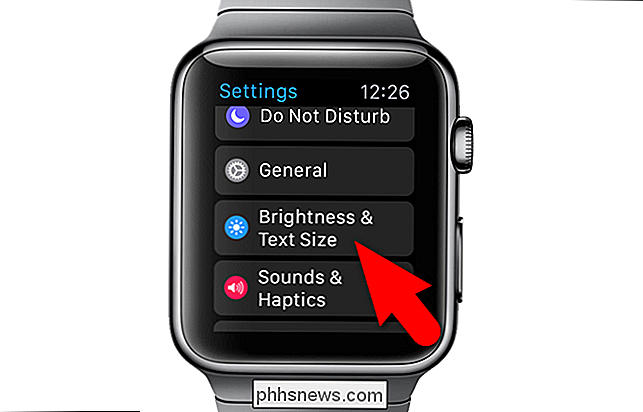
Um die Helligkeit zu verringern, tippen Sie auf die kleinere Schaltfläche "Sonne" unter "Helligkeit". Jedes Mal, wenn Sie auf die Schaltfläche tippen, wird ein grüner Balken von der Füllstandsanzeige zwischen den beiden Schaltflächen entfernt.
HINWEIS: Sie können die Textgröße auch vergrößern oder verkleinern und den Text auf diesem Bildschirm fett formatieren Probleme beim Lesen von Text auf dem kleinen Uhrbildschirm
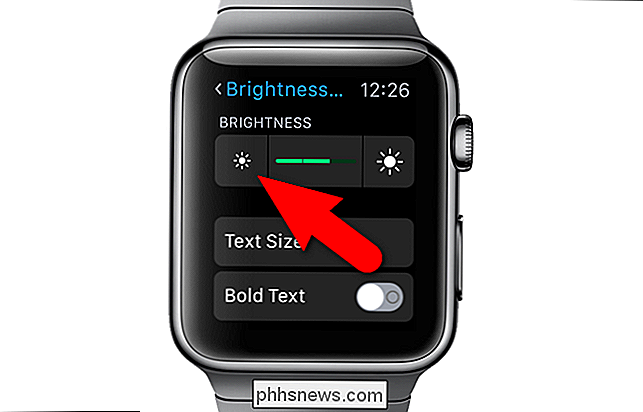
Reduzieren Sie die Stärke der Vibration, oder haptisches Feedback
VERWANDT: So machen Sie Ihre Apple Watch Vibrierender Prominenter
Die haptische Rückmeldung (Tippen) von Ihre Apple Watch ist eine subtile Art und Weise, wie die Uhr Sie auf Benachrichtigungen aufmerksam macht. Wenn Sie jedoch viele Benachrichtigungen erhalten, kann das ständige Abfeuern des haptischen Motors wertvolle Akkulaufzeit in Anspruch nehmen. Sie können die Intensität des haptischen Feedbacks leicht anpassen, indem Sie den Wert verringern, um den Akku zu schonen, oder erhöhen, wenn Sie Probleme mit dem Tippen haben.
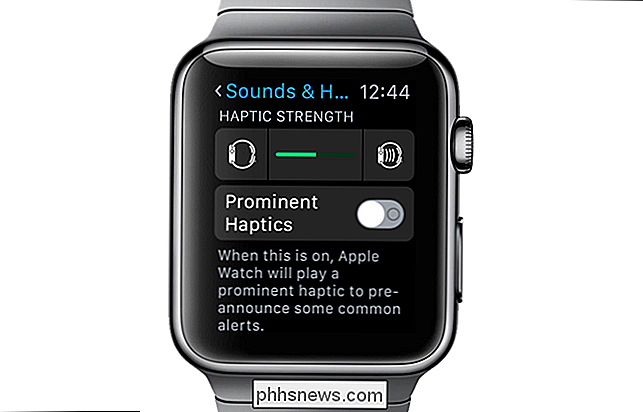
Benachrichtigungen begrenzen
Auch wenn Sie im Laufe des Tages viele Benachrichtigungen erhalten , die Batterie auf deiner Apple Watch wird schneller entladen als üblich. Zusätzlich zur Anpassung der haptischen Rückmeldung für Benachrichtigungen können Sie Ihre Benachrichtigungen auch so konfigurieren, dass nur die wichtigsten Benachrichtigungen angezeigt werden.
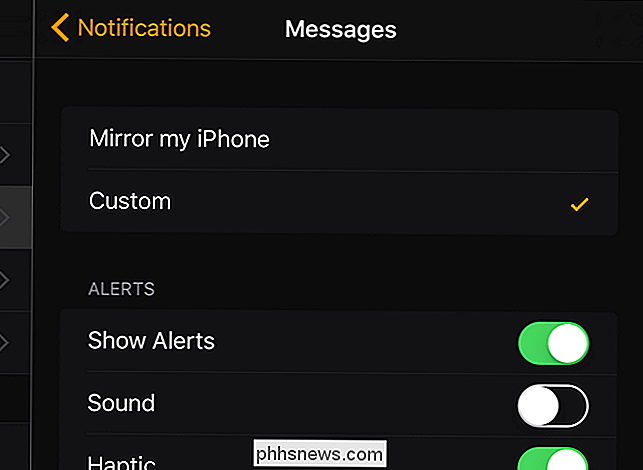
Wake-Bildschirm bei Handgelenkanhebung ausschalten
VERWANDT: Wie Sie Ihre Apple Watch vibrieren lassen Prominenter
Standardmäßig wird der Bildschirm Ihrer Apple Watch beim Anheben des Handgelenks eingeschaltet und beim Absenken ausgeschaltet. Bei alltäglichen Aktivitäten können Sie jedoch feststellen, dass der Bildschirm Ihrer Uhr unbeabsichtigt aktiviert wird, wenn Sie Ihre Arme bewegen. Diese versehentlichen Aktivierungen können die Akkulaufzeit Ihrer Uhr verringern. Wenn Sie aktiv sein möchten, möchten Sie möglicherweise die Funktion deaktivieren, die den Uhrbildschirm beim Anheben des Handgelenks automatisch einschaltet. Die "Wake Screen on Wrist Raise" -Funktion befindet sich auf dem gleichen Einstellungsbildschirm wie die Option, den Apple Watch-Bildschirm länger eingeschaltet zu lassen.
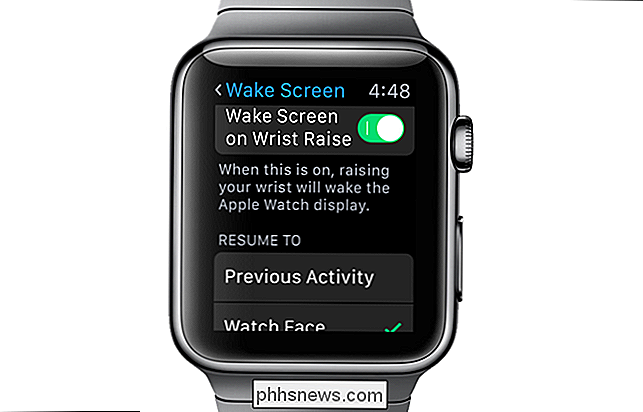
Reduziert die Zeit, die der Watch Screen auf
bleibt Auf demselben Einstellungsbildschirm Als "Wake Screen on Wrist Raise" -Option finden Sie zwei Optionen, mit denen Sie angeben können, wie viele Sekunden der Bildschirm angezeigt werden soll, wenn Sie darauf tippen, um ihn anzuzeigen. Wenn Sie "Wake for 15 Seconds" wählen, können Sie die Akkulaufzeit verlängern, indem Sie die Anzeigedauer der Uhr reduzieren.
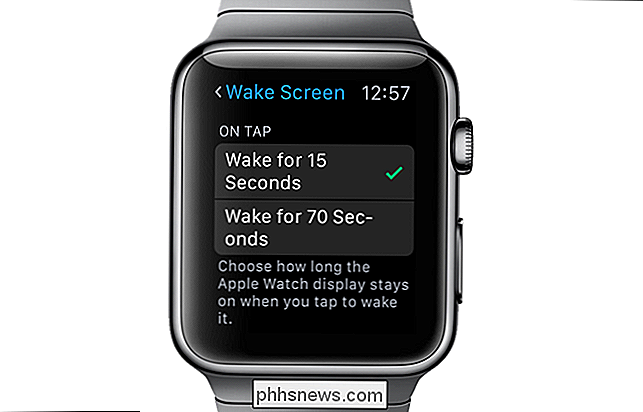
Im Energiesparmodus arbeiten
Wenn Sie längere Zeit trainieren, kann das Fitness-Tracking aufgrund des Herzfrequenzsensors die Akkulaufzeit Ihrer Uhr verkürzen. Sie können etwas Akkulaufzeit sparen, indem Sie den "Energiesparmodus" für Ihr Training aktivieren. Dies minimiert die Auswirkungen der Fitness-Verfolgung auf die Batterie.
HINWEIS: Das Ausschalten des Herzfrequenzsensors kann die Genauigkeit der Kalorienverbrauchsschätzung verringern. Selbst wenn der Herzfrequenzsensor ausgeschaltet ist, verfolgt Ihre Uhr Ihre Schritte und empfängt weitere Trainingsinformationen von Drittanbieter-Apps.
Um den Energiesparmodus zu aktivieren, öffnen Sie die Watch-App auf Ihrem iPhone und öffnen Sie "Meine Watch "Bildschirm. Tippen Sie dann auf "Training".
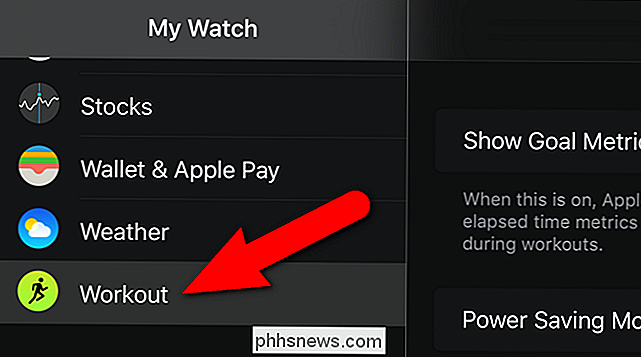
Tippen Sie im Bildschirm "Training" auf den Schieberegler "Energiesparmodus". Die Schaltfläche wird grün.
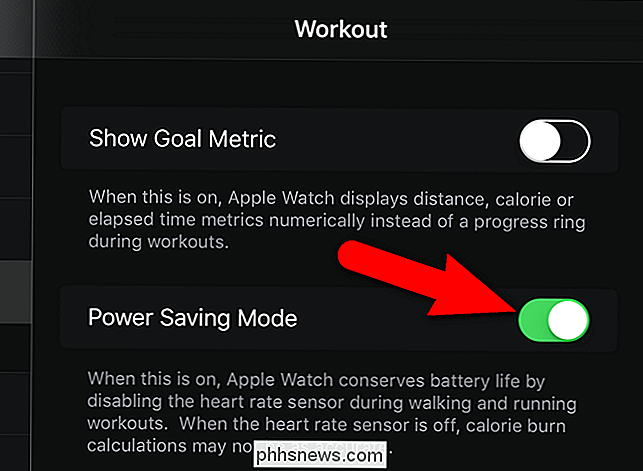
Herzfrequenz- und Fitness-Tracking deaktivieren
VERWANDT: So starten und verfolgen Sie Trainingseinheiten mit der Apple Watch
Ihre Apple Watch ist für viele Dinge wie die Verfolgung Ihrer Trainingseinheiten nützlich. Der Herzfrequenzsensor zeichnet Ihren Puls alle 10 Minuten während des Tages auf und der Fitness-Tracker verwendet alle verfügbaren Sensoren, um Ihre Vitalwerte zu überwachen und Informationen wie zurückgelegte Strecke und verbrannte Kalorien zu berechnen. Laut Apple können der Fitness-Tracker und der Herzfrequenzsensor die Akkulaufzeit Ihrer Uhr während eines langen Trainings um etwa zwei Drittel reduzieren.
Wenn Sie Ihre Apple Watch nicht als Fitness-Tracker verwenden, können Sie das Herz ausschalten Geschwindigkeitssensor und Fitness-Tracker komplett um Batterielebensdauer zu sparen. Um diese Funktionen zu deaktivieren, öffne die Watch-App auf deinem iPhone und öffne den "My Watch" -Bildschirm. Tippen Sie dann auf "Datenschutz".
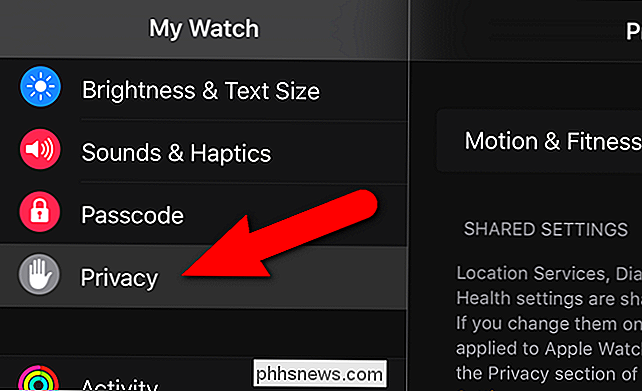
Tippen Sie auf dem "Motion & Fitness" -Bildschirm auf den Schieberegler "Herzfrequenz" und den Schieberegler "Fitness-Tracking", um diese Funktionen auszuschalten. Die Slider-Schaltflächen werden schwarz.
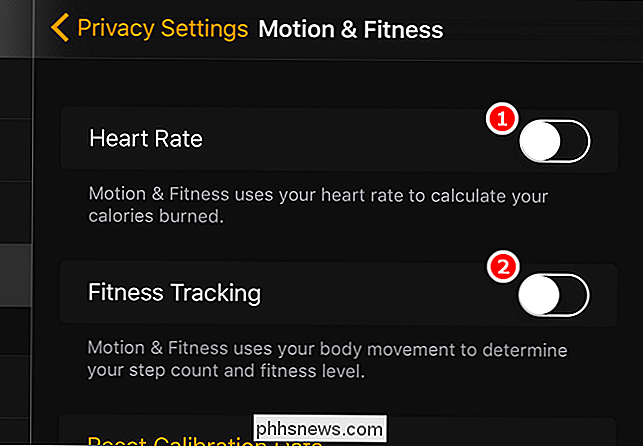
Entfernen von Gesichtserscheinungen, die den Ort verfolgen oder häufig Daten herunterziehen
Viele der auf Ihrer Apple Watch verfügbaren Zifferblätter sind anpassbar und können mehrere "Komplikationen" enthalten, die zusätzliche Informationen direkt bereitstellen auf dem Hauptbildschirm. Das kann praktisch sein, aber einige Komplikationen, einschließlich einiger Komplikationen von Drittanbietern, haben einen größeren Einfluss auf die Akkulaufzeit der Uhr als andere. Zum Beispiel verwenden die Wetter-, Mondphasen- und Sunrise / Sunset-Komplikationen Ortsinformationen und ziehen Daten über Ihr Telefon herunter, um aktuelle, relevante Informationen bereitzustellen. Daher können diese Komplikationen Ihren Akku schneller als statische Komplikationen wie das Datum oder den Kalender erschöpfen.
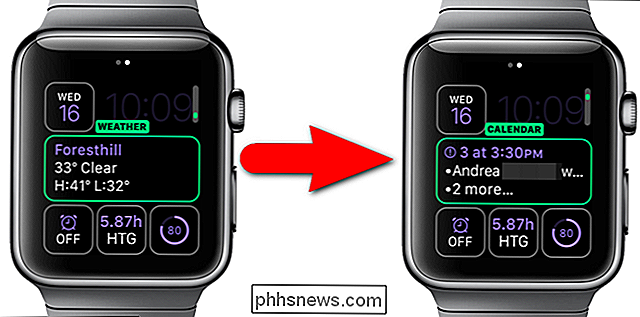
Entfernen Sie Apps und Blicke, die Sie nicht benötigen
VERWANDT: So machen Sie Ihre Apple Watch Vibrierender Prominenter
Apps machen die Apple Watch besonders nützlich. Ohne sie ist es nur ein schicker Zeitmesser. Einige Apps haben jedoch einen größeren Einfluss auf die Akkulaufzeit Ihrer Uhr als andere. Apps, die regelmäßig mit dem Internet verbunden sind, um Daten abzurufen, Ihren Standort zu verfolgen oder Musik zu streamen, können den Akku schneller entladen. Blicke können auch den Akku entleeren. Sie können problemlos Apps und Blicke von der Uhr entfernen, um die Akkulaufzeit zu verlängern. Das bedeutet nicht, dass Sie sie von Ihrem Telefon entfernen müssen. Wenn Sie feststellen, dass Sie später eine der entfernten Apps benötigen, können Sie sie immer auf der Uhr installieren, solange sie sich auf Ihrem Telefon befinden.

Animationen deaktivieren
Ihre Apple Watch enthält ähnliche Animationen wie die iPhone und iPad. Animationen auf Apple Watch umfassen die automatische Größenanpassung der App-Symbole auf dem Startbildschirm, während Sie sie bewegen. Es gibt auch Animationen, die auftreten, wenn Sie Apps öffnen oder auf die digitale Krone drücken, um zum Startbildschirm zurückzukehren. Diese Animationen können cool aussehen, können aber auch wertvolle Akkulaufzeit verbrauchen. Wenn Sie die Einstellung "Bewegung reduzieren" auf Ihrer Uhr aktivieren, werden diese Animationen deaktiviert. Ein weiterer Vorteil dieser Option besteht darin, dass alle Symbole auf dem Startbildschirm dieselbe Größe haben.
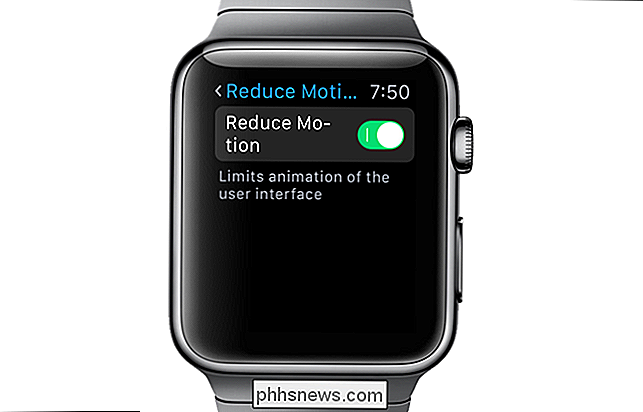
Begrenzen Sie Ihre Spielzeit auf der Uhr
Es ist cool, ein Spiel direkt am Handgelenk spielen zu können, wenn Sie ein wenig davon haben Zeit zu töten. Wir alle wissen jedoch, wie einfach es ist, länger zu spielen als geplant, und bevor wir es wissen, haben wir auf unserer Uhr ein gutes Stück Akkulaufzeit verbraucht. Spiele verwenden auch den Watch-Prozessor und das Display, die auch den Akku entleeren.

Aktivieren Sie den Flugmodus oder Nicht stören
RELATED: So können Sie Benachrichtigungen auf Ihrer Apple Watch stummschalten, verwalten und verbergen
Eine weitere Option zum Verringern des Stromverbrauchs Ihrer Apple Watch Batterie ist das Aktivieren des Flugzeugmodus oder Bitte nicht stören. Durch das Aktivieren des Flugzeugmodus wird die Uhr von Ihrem Telefon getrennt, indem alle Radiogeräte der Uhr deaktiviert werden. Mit der Funktion "Nicht stören" können Sie visuelle, akustische und haptische Ablenkungen vollständig deaktivieren, aber Ihren Geräten ermöglichen, Ihre Benachrichtigungen zu verfolgen, damit Sie sie später erneut lesen können, wenn Sie "Nicht stören" deaktivieren. Da diese beiden Funktionen die Verbindung zwischen Ihrer Uhr und Ihrem Telefon deaktivieren, können Sie dadurch die Lebensdauer Ihrer Batterie verlängern.

Überwachen Sie die Akku-Leistung
Zusätzlich zu den hier aufgeführten Akku-Tipps können Sie auch die Batterie überwachen Verwendung in der Watch-App auf Ihrem Telefon. Auf demselben Bildschirm, auf dem Sie sehen können, welche Apps Speicherplatz auf Ihrer Uhr verbrauchen, können Sie auch Ihre Ladegewohnheiten und Nutzungszeiten für Ihre Uhr anzeigen. Zusammen ergeben die Werte für "Verwendung" und "Standby" die verstrichene Zeit seit dem letzten vollständigen Laden des Akkus der Uhr. Sie können auch den Wert für "Gangreserve" anzeigen, den wir im nächsten Abschnitt besprechen.
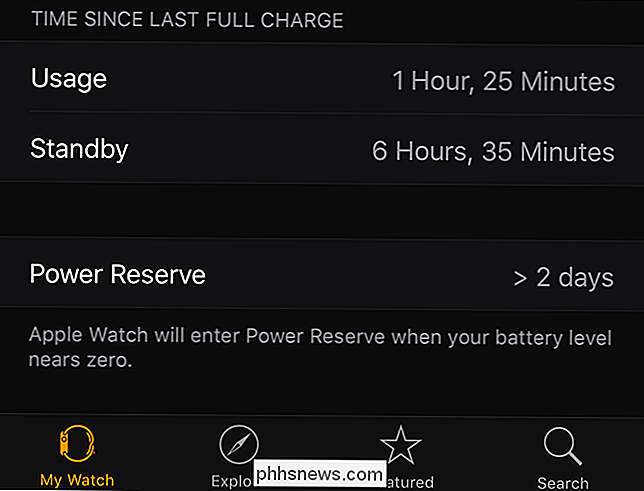
Gangreserve im Notfall verwenden
VERWANDT: Aktivieren und Deaktivieren der Gangreserve bei Apple Watch
Wenn Sie einen kritisch niedrigen Akkuladestand auf Ihrer Uhr erreicht haben, werden Sie aufgefordert, in den "Gangreserve" -Modus zu wechseln. In diesem Modus werden alle Uhrfunktionen außer der Uhr deaktiviert, indem so wenig Batteriestrom wie möglich verwendet wird, während die Uhr die Uhrzeit anzeigt und anzeigt, die nur durch Drücken der Seitentaste jeweils für sechs Sekunden angezeigt werden kann.
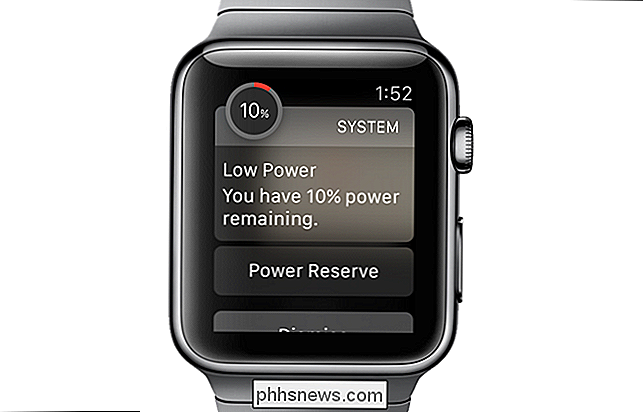
VERBINDUNG: So maximieren Sie die Akkulaufzeit auf Ihrem iPad, iPhone oder iPod Touch
Diese Tipps zum Energiesparen helfen Ihnen dabei, die Lebensdauer Ihrer Apple Watch Batterie zu verlängern und Ihnen im Notfall bei Akkustand zu helfen ist wirklich niedrig und Sie können Ihre Uhr nicht bald aufladen. Beachten Sie, dass die Verwendung dieser Tipps dazu führen kann, dass Sie einige Funktionen der Uhr opfern. Wenn Sie jedoch die Akkulaufzeit erhalten möchten, können Sie wahrscheinlich vorübergehend auf diese Funktionen verzichten.
Wir haben auch Tipps zur Maximierung der Akkulaufzeit auf Ihrem iPad, iPhone oder iPod Touch.

Einrichten eines Apple TV mit einem iPhone, iPad oder Bluetooth Tastatur
Wenn Sie ein Apple TV haben, wissen Sie wahrscheinlich, dass es während der Einrichtung ziemlich einfach ist, aber nicht mit der mitgelieferten Fernbedienung. Warum richten Sie Ihr Apple TV dann nicht mit Ihrem iPad, iPhone oder einer Bluetooth-Tastatur ein? VERWANDT: Ist es ein guter Zeitpunkt, ein Apple TV zu kaufen?

So sichern und restaurieren Sie Ihre Apps und PPAs in Ubuntu mit Aptik
Wenn Sie Ubuntu neu installieren müssen oder wenn Sie nur eine neue Version von Grund auf neu installieren möchten, wäre das nicht sinnvoll um eine einfache Möglichkeit zu haben, alle Ihre Apps und Einstellungen neu zu installieren? Sie können dies leicht mit einem kostenlosen Tool namens Aptik erreichen.



